/https://www.ilsoftware.it/app/uploads/2023/05/img_19807.jpg)
Non bisognerebbe tenere contemporaneamente installate troppe estensioni in Chrome così come negli altri browser web. Si rischia di dimenticarsi della loro presenza, di fornire permessi per l’accesso ai propri dati di navigazione davvero troppo ampi, di introdurre problematiche di sicurezza.
Nell’articolo Estensioni Chrome: come bloccare quelle troppo affamate di dati abbiamo visto com’è possibile ridurre i privilegi utilizzati da ciascuna estensione installata ed evitare ad esempio che sia possibile, per questo tipo di elementi, di leggere e modificare i dati di qualunque pagina web.
Da oggi, con la versione più recente di Chrome (a partire dalla release 76), si può aggiungere una nuova icona a destra barra degli indirizzi all’interno della quale saranno raccolte tutte le estensioni e le rispettive impostazioni.
Anziché avere una successione più o meno lunga di piccoli pulsanti, ciascuno corrispondente a un’estensione, cliccando sul nuovo elemento si accederà a un elenco di facile consultazione.
Cliccando sulle varie voci è possibile accedere a ciascuna estensione mentre cliccando sui puntini in colonna si possono modificare le opzioni, i privilegi utilizzabili (selezionando Può leggere e cambiare i dati dei siti si può ridurre la libertà d’azione di ogni estensione), procedere con la disinstallazione.
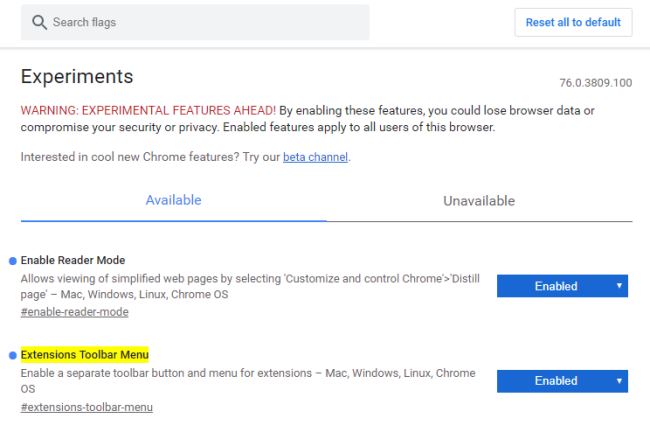
Per attivare il nuovo pulsante per la gestione delle estensioni basta inserire chrome://flags/#extensions-toolbar-menu nella barra degli indirizzi, porre su Enabled la voce Extensions Toolbar Menu e acconsentire al riavvio di Chrome.
/https://www.ilsoftware.it/app/uploads/2024/08/opera-copertina.jpg)
/https://www.ilsoftware.it/app/uploads/2025/04/privacy-link-visitati-google-chrome.jpg)
/https://www.ilsoftware.it/app/uploads/2025/04/wp_drafter_474882.jpg)
/https://www.ilsoftware.it/app/uploads/2025/04/comandi-ai-tag-gestire-schede-browser.jpg)